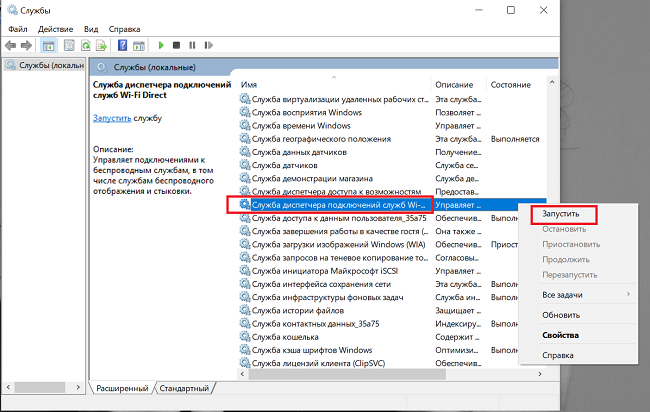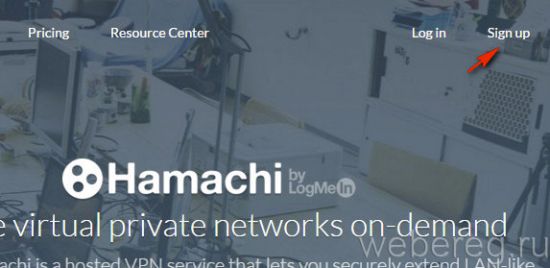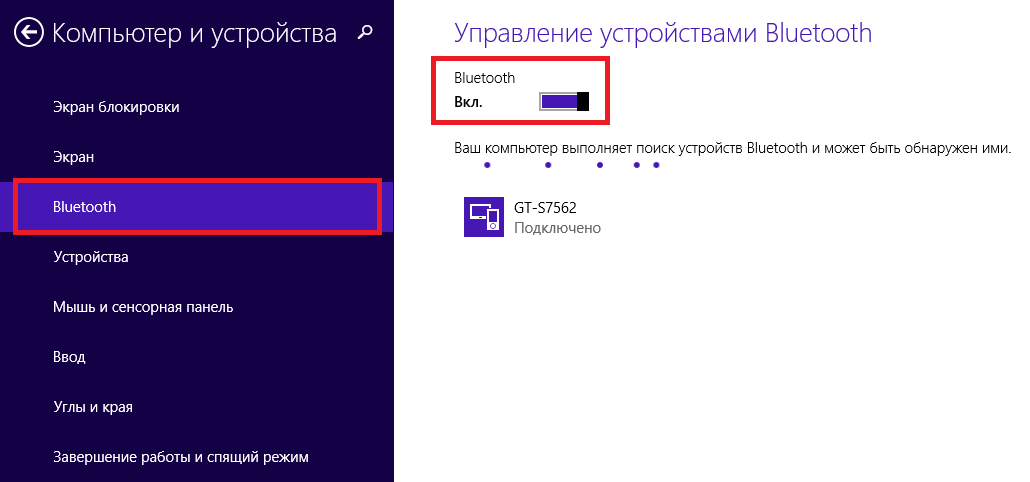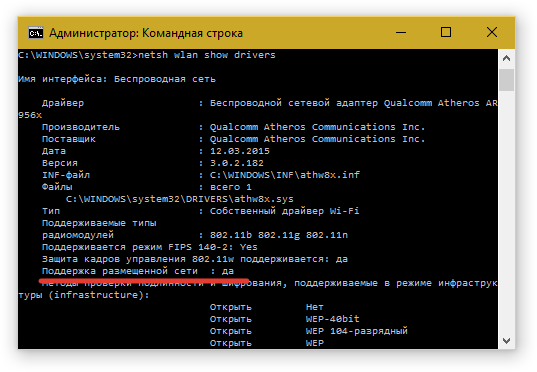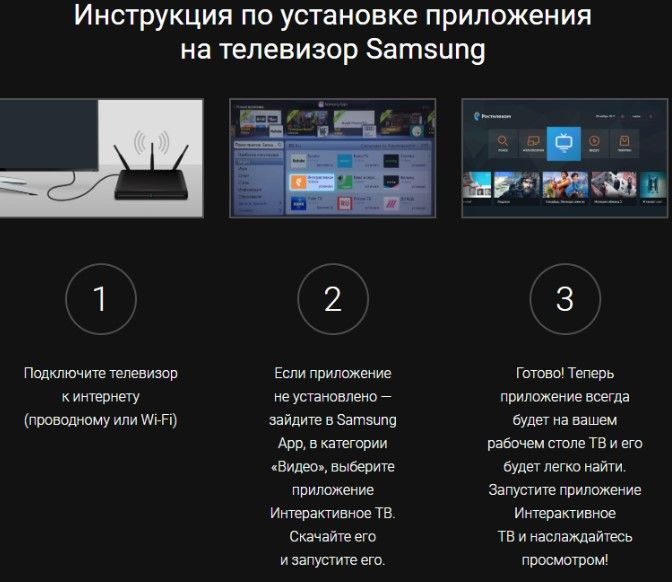Как смотреть телевизор через интернет
Содержание:
- Каким образом установить IPTV на телевизоры Смарт ТВ
- Поиск фильмов через браузер
- Официальные приложения каналов эфирного телевидения
- Специальные приложения
- Можно ли смотреть Триколор без тарелки?
- Мультимедиа
- Смотреть бесплатно Смарт ТВ каналы — что для этого нужно?
- Телевидение на мобильных устройствах
- Просмотр через специальные приложения для Смарт ТВ
- Программы для просмотра ТВ
- TV-тюнер для ноутбука или ПК
- Подключение телевизора к ПК
- Установка программы на телевизор и её настройка
- К каким телевизорам можно подключать телефон?
- «SS IPTV» — приложение для настройки бесплатных каналов
- IPTV на телефоне — просмотр большого количества каналов на Android и iPhone
- Где взять плейлисты
- Как смотреть спутниковое ТВ абсолютно бесплатно
- Выбираем свой любимый канал онлайн
- Программы, которые нужно скачать для комфортного просмотра
- Что нужно, чтобы смотреть бесплатно ТВ со Smart TV
- ForkPlayer через Media Station X
Каким образом установить IPTV на телевизоры Смарт ТВ
Настроить для просмотра бесплатные каналы на Smart TV можно выполнив следующие шаги (актуально для телевизоров Самсунг, LG и других):
- Включите ваш телевизор и подключитесь к Интернету;
- Нажмите на пульте телевизора кнопку «Home»;
- Теперь перейдите к панели поиска и выполните поиск «Smart IPTV»;
-
Выберите приложение «Smart IPTV», которое поставляется со следующим логотипом;
- Выберите «Установить», чтобы начать процесс загрузки.
- После установки приложения необходимо выполнить еще несколько процедур для просмотра каналов IPTV. Выберите «Открыть», чтобы запустить приложение IPTV;
- Запишите MAC-адрес телевизора, который отображается на вашем телевизоре;
- Теперь перейдите на сайт siptv.eu/mylist в браузере своего мобильного телефона или ПК;
-
В отображаемом опционале введите MAC-адрес, отображаемый на телевизоре. В поле URL введите URL-адрес подписки, полученный от поставщика IPTV. После ввода данных нажмите кнопку «Отправить»(Send);
- В течение нескольких секунд всплывающее окно с надписью «1 URL added! Restart your App» (Одна ссылка добавлена! Перезагрузите ваше приложение) появится в нижней части экрана вашего браузера;
- Вернитесь к приложению IPTV на телевизоре, и выйдите из приложения, нажав кнопку выхода на пульте телевизора;
- Перейдите в раздел «Приложения» и запустите приложение Smart IPTV.
- Подождите, пока приложение загрузит все каналы. В течение нескольких минут они будут отображены на экране;
- Включите ваш любимый канал и наслаждайтесь потоковой передачей на большом экране совершенно бесплатно.
Поиск фильмов через браузер
Последний и гарантировано бесплатный способ смотреть фильмы на Смарт ТВ – это работа со встроенным браузером.
В меню Smart TV любой модели «умного» телевизора вы найдете значок для запуска браузера.
Также, всегда можно установить другой обозреватель из магазина приложений.
Суть способа заключается в том, что вы открываете браузер и заходите на сайты, которые размещают пиратские фильмы.
На таких ресурсах доступны самые последние новинки, сериалы в различных озвучках и еще масса фильмов на любой вкус.
Рис.16
Список сайтов с бесплатными фильмами:
- https://kinogo.by;
- http://kinokrad.co;
- http://hdrezka.ag;
- http://gidonline.in.
Заметим, что на бесплатных сайтах перед воспроизведением фильма придется посмотреть рекламу.
Тематические видеоролики:
https://youtube.com/watch?v=X70Xxet4e9U
Официальные приложения каналов эфирного телевидения
Очень многие телеканалы имеют собственные приложения для просмотра ТВ (а некоторые, например, ВГТРК — не одно). Среди них — Первый канал, Россия (ВГТРК), НТВ, СТС и другие. Все их можно найти в официальных магазинах приложений Play Маркет и App Store.
Я попробовал использовать большинство из них и, из тех, что на мой взгляд оказались наиболее хорошо работающими и с приятным интерфейсом — приложение «Первый» от первого канала и «Россия. Телевидение и радио».
Оба приложения удобны в использовании, бесплатны, позволяют не только смотреть прямой эфир, но и смотреть записи передач. Во втором из указанных приложений доступны сразу все основные каналы ВГТРК — Россия 1, Россия 24, Россия К (Культура), Россия-РТР, Москва 24.
Скачать приложение «Первый» можно:
- С Play Маркет для телефонов и планшетов Android — https://play.google.com/store/apps/details?id=com.ipspirates.ort
- Из Apple App Store для iPhone и iPad — https://itunes.apple.com/ru/app/первый/id562888484
Приложение «Россия. Телевидение и радио» доступно для загрузки:
- https://play.google.com/store/apps/details?id=com.vgtrk.russiatv — для Android
- https://itunes.apple.com/ru/app/россия-телевидение-и-радио/id796412170 — для iOS
Разумеется, это не полный список: если вам требуется приложение какого-то другого канала, просто поищите его в официальном магазине приложений.
Специальные приложения
Если речь идёт именно о видеоконтенте, то гораздо интереснее установить специальную программу для просмотра фильмов на телевизоре. Фирменные приложения, разработанные для смарт-ТВ, есть почти у всех популярных киносервисов. Рассмотрим наиболее востребованные программы.
ivi
Это одно из самых популярных русскоязычных приложений для smart-устройств. В библиотеке сервиса находятся более 60 000 различных фильмов, причём добрую половину кинокартин можно посмотреть совершенно бесплатно.
Для неограниченного доступа к контенту необходимо оформить подписку. Премиальный вариант последней стоит 400 рублей. В этом случае можно будет посмотреть фильм без всплывающих баннеров, рекламы и прочих спонсорских вставок. Приложение доступно во всех фирменных веб-магазинах Smart TV.
Megogo
Второй по популярности сервис после ivi. Ресурс работает со многими онлайн-кинотеатрами. В библиотеке Megogo можно найти порядка 3500 фильмов, 900 сериалов и почти 2000 мультфильмов. Доступ к контенту предоставляется бесплатно, но за просмотр горячих новинок придётся заплатить. Фирменное приложение сервиса есть в каждом магазине Smart TV.
Важно! Отдельно стоит упомянуть о интуитивно понятном и удобном интерфейсе, где все основные элементы управления находятся под рукой, а не разнесены по многочисленным веткам меню.
Zoomby
Ещё один широко востребованный сервис. Здесь также можно в онлайн режиме просматривать не только фильмы, но и любительские ролики. Библиотека немногим меньше, чем у ivi и Megogo, но последние киноновинки есть всегда.
С завидной периодичностью ресурс пополняется 3D-контентом, что для некоторых является критичным аргументов при выборе сервиса.
Можно ли смотреть Триколор без тарелки?
Провайдер давно создал несколько тарифов и опций, позволяющих смотреть Триколор ТВ без тарелки через интернет. Желающие подключить онлайн-трансляцию способны:
- оплатить специальный тариф онлайн-телевидения;
- или воспользоваться специальной опцией, позволяющей смотреть любимые каналы в режиме онлайн.
Важно подчеркнуть, что абонентам предлагается 2 варианта просмотра ТВ через интернет. Первый потребует подключения к сети ресивера, а второй наличия интернет-соединения на телевизоре (на Смарт-ТВ)
При этом основные особенности подключения останутся неизменными в каждом упомянутом случае. А основные различия заключаются в расширенных возможностях современных телевизоров. Владельцам Смарт-ТВ придётся загрузить официальное приложение от спутникового оператора.
Мультимедиа
Aimp — один из самых лучших бесплатных Аудио-проигрывателей.
Aimp_4.51.2077
ComboPlayer — бесплатная программа для просмотра ТВ-онлайн. Поддерживает просмотр Torrent-видео без ожидания загрузки, прослушивание интернет-радио, а также воспроизводит любой аудио и видео файл на компьютере.
ComboPlayerInstaller
FileOptimizer — небольшая утилита, предназначенная для дополнительного сжатия графических файлов, посредством специального алгоритма
FileOptimizerSetup_12.90
K-Lite_Codec_Pack — универсальный набор кодеков для просмотра и обработки аудио- и видеофайлов. В состав пакета входит видео-проигрыватель Media Player Classic
K-Lite_Codec_Pack_1425_Mega
Mp3DirectCut — небольшой редактор MP3 файлов, позволяющий вырезать или копировать части файлов без декомпрессии
mp3DC224
Media Player Classic Home Cinema (MPC-HC) (для 64 bit) — мультимедийный проигрыватель, построенный на базе плеера Media Player Classic имеющий один из лучших интегрированных наборов медиа-кодеков. Благодаря этому MPC HC может проигрывать многие форматы видео-аудио файлов без установки сторонних средств.
MPC-HC.1.7.13.x64
Media Player Classic Home Cinema (MPC-HC) (для 32 bit) — мультимедийный проигрыватель, построенный на базе плеера Media Player Classic имеющий один из лучших интегрированных наборов медиа-кодеков. Благодаря этому MPC HC может проигрывать многие форматы видео-аудио файлов без установки сторонних средств.
MPC-HC.1.7.13.x86
PicPick — полнофункциональный захват экрана, интуитивно понятный редактор изображений, выбор цвета, цветовая палитра, пиксельная линейка, угломер, перекрестие, грифельная доска и многое другое
Picpick_inst_5.0.0
Радиоточка — это стильная и удобная программа для прослушивания и записи радио на компьютере
RadioTochkaPlus16.0_SetupRU
Программа редактирования сжатого видео с сохранением качества. Редактор для MPEG-2, AVI, WMV, ASF, MP4, MKV, MOV, AVCHD, WEBM, FLV, MP3, WMA файлов. Интуитивно понятный интерфейс позволяет редактировать видео файлы с помощью нескольких нажатий кнопок мыши.
Пробная версия.
SolveigMM_Video_Splitter_Home_Edition_6.1.1707.19.exe
XnView — кроссплатформенная бесплатная программа для просмотра изображений, поддерживающая просмотр более 400 и сохранение (конвертирование) до 50 различных графических и мультимедийных форматов файлов
XnView-win-full_2.45
Кстати! У блога есть канал в Телеграм @freepcru в котором я публикую также различные IT-новости. Подпишись, чтобы не пропустить ничего интересного.
XviD4PSP — программа для удобного и качественного конвертирования видео и аудио.
Не зависит от от установленных в систему кодеков.
Не требует установки. Для Windows (32 bit)
XviD4PSP_7.0.452-Win32
XviD4PSP — программа для удобного и качественного конвертирования видео и аудио.
Не зависит от от установленных в систему кодеков.
Не требует установки. Для Windows (64 bit)
XviD4PSP_7.0.452-Win64
Смотреть бесплатно Смарт ТВ каналы — что для этого нужно?
В абсолютном большинстве случаев бесплатные каналы на Смарт ТВ можно получить с помощью IPTV — цифрового мультимедийного сервиса, транслирующего телевизионные каналы через Интернет. В отличие от традиционных кабельных методов, потоковый мультимедийный контент храниться на специальных серверах, благодаря чему пользователи в любое время могут получить доступ к своим любимым каналам.
IPTV работает по технологии Интернет-протокола, и множество пользователей одновременно могут получать доступ к одной подписке IPTV. Сервис доступен на большинстве популярных платформ, включая ОС Виндовс, ОС Android, iOS, Mac, Linux и многие другие. Наряду с перечисленным, IPTV также доступен на Smart TV, потоковых устройствах (FireStick & Roku) и игровых консолях (Xbox и PlayStations).
Поскольку нас интересуют бесплатные каналы на Smart TV, то для реализации задуманного нам понадобится:
- Телевизор с функцией Smart-TV;
- Подключение к Интернету;
- Мобильное приложение (IPTV-плеер), которое будет необходимо установить на ваш телевизор;
-
Плейлист со списком IPTV-каналов (в случае работы с IPTV-списком).
Установка IPTV в целом схожа на различных моделях смарт-телевизоров. Рассмотрим её типовую установку.
Телевидение на мобильных устройствах
Некоторое время назад крупные операторы связи пытались наладить в России проекты полноценного мобильного телевидения, внедряя разновидность «эфирного» цифрового стандарта. Однако из-за отсутствия спроса, что стало следствием слабой распространенности приемных терминалов, проекты постепенно сошли на нет. Но идея мобильного телевидения возродилась при совмещении высокоскоростного мобильного интернета и IPTV.
Преимущество IPTV (OTT) по сравнению с «эфирным», «кабельным» и «спутниковым» цифровыми стандартами в том, что потенциально телевизионный сигнал можно принять не только на специально выпущенных устройствах, но и при помощи любого мобильного устройства, в т.ч. смартфона или планшета. Устройству не нужно иметь никакого «специального» аппаратного модуля, можно ограничиться лишь программными «надстройками».
Специальные приложения для смартфонов и планшетов позволяют превратить мобильное устройство в цифровой телевизор
Этим и пользуются многие операторы связи, ранее развернувшие IPTV (OTT)-проекты. По-сути, им все равно, на какое устройство передавать сигнал по сети, лишь бы у устройства хватало ресурсов для быстрого декодирования этого сигнала. Такие ресурсы доступны сейчас даже на дешевых смартфонах. При этом, современные алгоритмы сжатия позволяют формировать поток для просмотра телевизионных каналов в прилично качестве даже через мобильные устройства.
Для работы с кодированным контентом операторы связи выпускают приложения для мобильных устройств. Причем, часто такие приложения позволяют не просто просматривать каналы, а подключаться к абонентскому счету, к которому подключено и «основное» устройство (например, домашний телевизор через приставку).
Такое объединение позволяет управлять подпиской на каналы или «домашней» приставкой, переключаться между устройствами с сохранением точки остановки просмотра и т.п. (последняя услуга получила маркетинговое название Multiscreen).
Платные «кинотетры», например, Амедиатека предлагают контент по подписке
Кстати, в последнее время появилось и много проектов, вообще не связанных ни с каким «классическим» оператором связи, а лишь предлагающих видеоконтент для пользователей с мобильными устройствами и Smart TV. Среди них существуют как платные «кинотетры» (например, Амедиатека, amediateka.ru, предлагающая контент по подписке), так и бесплатные (например, IVI, ivi.ru, где просмотр «оплачивается» вами просмотром рекламных роликов. Оба упомянутых проекта имеют мобильные приложения для разных платформ, в том числе, Smart TV.
Фото: компании-производители
Просмотр через специальные приложения для Смарт ТВ
Иногда смотреть телепрограммы удобней с помощью соответствующих приложений. Их количество очень велико. Это могут быть и приложения для просмотра отдельных каналов, для пакетов каналов, для фильмов или мультфильмов. Например, свои приложения для Smart TV имеют «Первый канал», «СТС», «Дождь» и многие другие. Очень удобно смотреть тв-программы посредством приложения Youtube, т.к. все новые программы, выпуски новостей или очередные эпизоды сериала выкладываются в сеть именно с использованием этой платформы.
Любые приложения Смарт ТВ нужно установить на свой телевизор. В зависимости от модели телевизора, некоторые приложения уже могут быть установлены (тот же Youtube), но большую часть из них необходимо скачать. Сделать это несложно.
- Для начала, стоит убедиться, что телевизор подключен к интернет-роутеру посредством Wi-Fi или проводным соединением.
- После чего на пульте ДУ нужно нажать кнопку Smart Hub.
- На экране отобразится меню Смарт ТВ.
- В меню приложений нужно выбрать официальный смарт-магазин. Например, в телевизорах Samsung это Samsung Apps, Sony – Fork Store и т.д.
- Найти требуемое приложение и инсталлировать его.
Важно! Большинство приложений устанавливаются бесплатно, но за просмотр отдельных пакетов каналов может взиматься плата.
Программы для просмотра ТВ
Помимо онлайн-сервисов, для просмотра телепередач на компьютере или ноутбуке можно использовать специально созданные для этих целей программы, например, ComboPlayer и RUSTV Player.
ComboPlayer
Приложение представляет собой мультимедийный плеер, поддерживающий не только воспроизведение видео и аудио локально, но и просмотр популярных телеканалов. В левой части окна приложения находится список поддерживаемых телеканалов, просто выберите нужный и начинайте смотреть. Надо, однако, отметить, что не все имеющиеся в списке каналы являются бесплатными, значительная часть каналов доступна по подписке. Также ComboPlayer поддерживается подключение к онлайн-трансляциям, просмотр в потоковом режиме скачанных с торрент-трекеров видеофайлов, прослушивание онлайн-радио, полноэкранный и мини-режим просмотра.


RUSTV Player
Бесплатная программа для просмотра TV-каналов, очень удобная в использовании. Приложение не требует оформлять подписку, имеет бесхитростный интерфейс, в верхней части окна расположено меню сортировки телеканалов по жанрам. RUSTV Player предлагает более 100 теле- и видеоканалов, 18 радиостанций и программу телепередач на текущий день. Дополнительно поддерживается пять режимов плеера (мини, обычный со списком, обычный без списка каналов, полнооконный и полноэкранный), смена тем оформления, закрепление окна плеера поверх других окон, а также смена часового пояса.



TV-тюнер для ноутбука или ПК
Использование онлайн-сервисов и специализированных приложений — не единственное решение, позволяющее просматривать TV на компьютере или ноутбуке. Для просмотра телеканалов на ПК можно также использовать цифровой TV-тюнер, декодирующий полученный с антенны сигнал передающий его на компьютер. Перед приобретением TV-тюнера нужно убедиться, что он является совместимым с ноутбуком или компьютером, в частности, он должен поддерживать стандарт DVB-T2, иметь разъемы USB, RCA или HDMI. Также в комплект должны входить кабели и соответствующее программное обеспечение. А еще TV-тюнер может быть встроен в монитор. Такие мониторы являются, по сути, гибридными устройствами, способными выполнять функции и монитора, и телевизора.
Подключение телевизора к ПК
Этот способ также позволяет просматривать видеоконтент через интернет посредством персонального компьютера. В качестве последнего могут выступать как привычный десктопный ПК, так и ноутбуки с нетбуками. Подключение можно организовать двумя способами: с помощью HDMI-кабеля и по беспроводным DLNA-протоколам.
Проводное подключение
Все современные телевизоры, так же как и видеокарты для ПК (встроенные и дискретные) оснащаются HDMI-интерфейсом. Подключив таким образом оба устройства, можно назначить ТВ в качестве второго монитора: правой клавишей мыши на рабочем столе вызываем контекстное меню -> «Параметры экрана» -> «Несколько дисплеев» -> «Имя ТВ».Теперь весь воспроизводимый видеоконтент будет дублироваться на экране телевизора. Здесь также можно просматривать фильмы через интернет, воспользовавшись одним из вышеописанных сервисов, либо другими веб-ресурсами.
DLNA
Если телевизор поддерживает технологию беспроводной передачи данных DLNA (лейбл на упаковке – DLNA Certified), то задача заметно упрощается. Для реализации просмотра понадобится специальная программа. У LG – это Smart-share, а у Samsung – AllShare. Скачать соответствующий софт можно с официального сайта производителя телевизора.
После установки утилиты на ПК, создаётся общая папка, куда можно копировать практически любой мультимедийный контент и видео в том числе. По клику на файле открывается контекстное меню, где необходимо выбрать телевизор для воспроизведения.
Установка программы на телевизор и её настройка
Телевизоры Smart TV позволяют использовать широкий спектр различного программного обеспечения. Главное – знать, как правильно распорядиться доступными возможностями. Разработчиками создано множество полезных приложений для просмотра телевидения. Однако в процессе инсталляции софта нужно учитывать модель и функциональные особенности телевизора. Регион проживания также имеет значение.
Например, некоторые операционные системы предлагают доступ к широкому списку предустановленных программ, а на других моделях софт необходимо устанавливать самостоятельно. Для этого требуется стабильное интернет-соединение. Подключиться к сети можно с помощью Ethernet кабеля или по Wi-Fi.

Как бесплатно подключить IPTV? Процесс начинается с инсталляции соответствующего приложения. Создайте личный кабинет в программе, а потом авторизуйтесь в системе. Софт может отличаться, но алгоритм настройки телевидения остаётся неизменным. Чтобы у пользователей было реальное представление того, как смотреть ТВ через интернет на телевизоре, рассмотрим конкретный пример.
Владельцы Smart TV Samsung преимущественно используют приложение Fork Store App Market. Эту программу можно использовать на телевизорах и от других брендов. Софт удобен эффективным форматированием телеканалов, их можно отсортировать и создать список «Избранное»:
- Выберите название бренда и модель телевизора.
- Ознакомьтесь с инструкцией по работе приложения.
- Откройте Fork Store App Market.
- Из выпадающего списка нужно выбрать приложение SmileBY.
- Перезагрузите телевизор.
- В меню доступных приложений появится виджет SmileBY.
- Включите программу, а потом выберите первый пункт в списке.
- Перейдите в раздел «Плейлисты Onlier».
- Откройте папку «Segaz». В этой директории отображаются доступные плей-листы.
- Запустите один из доступных плей-листов, например, «Ростелеком».
- Если определённый канал перестаёт работать, его можно найти в другом плей-листе.
- Включите любой из доступных телеканалов для просмотра.

Рассматривать абсолютно все приложения, с помощью которых можно настроить IPTV, попросту бессмысленно. Перечень программ будет изменяться в зависимости от целого ряда важнейших факторов:
- месторасположения провайдера и пользователя;
- наличия региональных телеканалов;
- марки и модели телевизора.
Теперь вы знаете, как настроить каналы на телевизоре через интернет. Помните, что управление IPTV осуществляется с помощью обычного пульта. Количество доступных каналов определяется в зависимости от используемого плей-листа. Бесплатные списки содержат до 150 каналов. Для более широкого ассортимента нужно оформлять платные подписки.
Каждый пользователь может редактировать плей-листы и даже составлять собственные. Впрочем, для этого требуются специальные навыки.
К каким телевизорам можно подключать телефон?
Для настройки соединения подойдут не все телевизоры. Однако, большинство современных моделей способны соединиться с телефоном.
Чтобы создать успешный коннекшен, ваш телевизор должен поддерживать хотя бы одну из следующих технологий:
HDMI. Проверить поддержку этого интерфейса можно по внешним параметрам TV. На задней панели устройства должен быть расположен специальный разъем для шнура, который так и подписан «HDMI». На рисунке ниже представлен внешний вид этого разъема;
Рис. 2 – вход HDMI на задней панели TV
- Wi-Fi. Если HDMI есть практически во всех телевизорах как старых, так и новых поколений, то Wi-Fi – это функция современных ТВ-систем. Вы можете подключиться с помощью телевизора к маршрутизатору? Тогда есть возможность подключить его и к смартфону;
- Поддержка Bluetooth. Данную технологию передачи сигналов можно часто встретить даже в обычных телевизорах. В их комплектацию, как правило, входит небольшой адаптер Блютуз. Подключение требует близкого расположения смартфона к TV;
- Для соединения через USB потребуется наличие специального переходника и одноименного разъема в телевизоре;
- Телевизор с поддержкой технологии Smart-TV. Если у вас есть такое устройство, коннекшен со смартфоном можно создать, используя технологии Miracast или AirPlay.
«SS IPTV» — приложение для настройки бесплатных каналов
Другим популярным вариантом работы с IPVT на Смарт ТВ является использование приложения «SS IPTV».
Для работы с ним понадобится сделать следующее:
- Откройте магазин приложений на вашем телевизоре;
-
Найдите в перечне приложение «SS IPTV» и установите его;
- Нажав на кнопку с изображением шестерёнки, перейдите в настройки;
- Добавьте имеющиеся у вас плейлисты и смотрите IPTV-телевидение.
Как мы уже писали выше, вам понадобится самим добавлять плейлисты в настройках. Для этого вам будет необходимо или вручную прописать адрес плей-листа, или с помощью Wi-Fi синхронизировать ваш ТВ с ноутбуком, и работать с плейлистами через ПК.
Для загрузки внешнего плейлиста зайдите в подменю «Контент», где выберите опцию «Внешние», после чего нажмите на «Добавить». Останется ввести имя списка каналов и ссылку на него.
Если вы захотите добавить внутренний плей-лист, тогда откройте раздел «Общие» программы, и выберите «Получить код».
Полученный код нужно ввести на сайте SS IPTV в разделе редактора плейлистов, после чего нажмите на «Добавить устройство».
Полученный код введите в соответствующее поле и кликните на «Добавить устройство»
IPTV на телефоне — просмотр большого количества каналов на Android и iPhone
Еще один метод бесплатного просмотра онлайн ТВ на Android и iPhone — использование плейлистов IPTV с большим (сотни) набором доступных бесплатно телеканалов и открытие их с помощью специальных приложений, поддерживающих такие плейлисты. Суть сводится к следующему:
Таких приложений значительное количество в официальных магазинах приложений для Android и iPhone, и вы их легко найдете по запросу «IPTV» — некоторые стабильнее работают на одних устройствах, некоторые — на других, но всегда можно подобрать подходящее. Также легко найти и необходимые плейлисты для импорта. Дальнейшие действия, как правило, не представляют особенных сложностей и с ними справится даже начинающий пользователь.
Где взять плейлисты
Бесплатные плейлисты для просмотра IPTV на Smart TV могут быть «вшиты» в программу для просмотра телеканалов, либо их можно взять у своего провайдера (если он предоставляет такую услугу). Свободный контент можно скачать из интернета, но его использование может грозить множеством проблем, например:
- невысоким качеством картинки,
- нестабильностью,
- тот или иной канал в любой момент может запросто перестать работать.
Бесплатные плейлисты также можно найти на специализированных сайтах, но в целом данный метод не слишком целесообразен и надёжен.

Самообновляемые и более стабильные плейлисты можно скачать со специализированных ресурсов
Среди прочих услуг можно отметить виджеты (как платные, так и бесплатные) для Smart TV различных производителей, но из них стабильно функционируют опять же плейлисты лишь с платной подпиской.
Ещё совсем недавно эфирные антенны на крышах домов сменили спутниковые тарелки и кабели, и вот уже наступила эпоха интернет-ТВ. IPTV имеет массу плюсов, главный среди которых — интерактивный фактор, когда не телевидение управляет вами, а вы телевидением.
Как смотреть спутниковое ТВ абсолютно бесплатно
Главное условие бесплатного просмотра спутникового телевидения — грамотно настроенное оборудование. Сама техника, используемая в данном случае, будет аналогична той, что применяют платные провайдеры. При этом вам не нужно будет привязывать ее к оператору, и приобретать у него смарт-карту.
Комплект оборудования, необходимого для подключения спутникового ТВ включает:
- Ресивер (рекомендуем сделать выбор в пользу моделей, для которых будут выпускаться обновления, следует также учесть возможность работы с кодированными и незакодированными сигналами);
- 90-сантиметровую тарелку;
- спутниковый конвертор (любой модели);
- материалы для соединения и крепления;
- DiSEqC-переключатель (используется для подключения двух разнонаправленных антенн к одному ресиверу, а также переключения принимаемого сигнала с одной спутниковой антенны на другую. В результате абоненты смогут к уже приобретенному у платного провайдера оборудованию подключить дополнительную антенну. Это позволит бесплатно смотреть каналы, транслируемые открытыми спутниками).
Выбираем свой любимый канал онлайн
Выбрать свой любимый канал можно просто задав запрос в поисковик. Ведь телевидение онлайн есть у каждого канала.Необходимо лишь набрать в строке яндекса или гугла канал СТС или ТНТ.
Можно сразу найти нужную передачу на сайте, в этом поможет сайт tvrossia.ru. Здесь не надо устанавливать никакие программы, отличное качество изображения в любое время. Даже если передача прошла, есть шанс посмотреть ее в записи. Интерфейс таких сайтов довольно прост, поэтому проблем возникнуть не должно. Когда что-то показалось сложным, то тогда лучше воспользоваться просмотром через программы, о которых будет рассказано ниже.
Еще один популярный сайт tvspectr.ru, дает выбор более сотни программ, однако сразу приносит извинения, что некоторые каналы могут не работать. Виной тому может быть ТВ плеер, или медленная скорость интернета. Варианты довольно нестандартные, и выбор их рассчитан на любой возраст.
Программы, которые нужно скачать для комфортного просмотра
Теперь рассмотрим программы, которые помогают смотреть телевизор даже с мобильного телефона.
- Программа Наше ТВ – доступно как для андроида, так и для ios. Она бесплатная, 15 минут просмотра тоже, потом нужно оформить подписку, стоимость которой невелика.
- Следующая: Русское ТВ, также бесплатная программа, которая есть для любых мобильных iOS и Android.
- Cristal TV предлагает выбрать базовый пакет, он будет бесплатным при подписке клиента от 66 руб. до тысячи на другие программы. Плюс достаточное количество программ развлекательного, новостного характера, а также спорт. Доступно и зарубежное ТВ.
- Одна из самых популярных программ SPB TV, которая позволяет не только интегрировать с любыми сетями, но и дает картинку в картинке.
Все эти программы бесплатны для скачивания и установки, а подписку для просмотра клиент выбирает самостоятельно.
Что нужно, чтобы смотреть бесплатно ТВ со Smart TV
В большинстве случаев бесплатные каналы на телеприёмниках со Смарт ТВ доступны с использованием IPTV (стандарт цифрового телевидения в сетях передачи данных по протоколу IP), транслирующего ТВ-каналы через интернет. Смотреть телевизор бесплатно по интернету можно на разных платформах (Windows, Android, Linux и др.) и устройствах, в том числе игровых консолях. Благодаря технологии пользователям доступны тысячи каналов со всего мира без необходимости покупки дополнительного пакета у провайдера и абонентской платы.

При наличии Смарт ТВ на телевизоре, чтобы бесплатно смотреть интернет-телевидение, нужно не так уж много:
- Подключение телеприёмника к сети любым удобным способом.
- Приложение для просмотра ТВ, скачанное из встроенного магазина.
- Плейлист с каналами IPTV.
- Компьютер или ноутбук для настройки параметров доступа.
Далее рассмотрим, как настроить и бесплатно смотреть ТВ каналы через интернет. Сделать это несложно, следуя инструкции, с задачей сможет справиться и не самый продвинутый пользователь.
ForkPlayer через Media Station X
- Откройте встроенный официальный магазин LG Content Store.
- Используйте поиск и начните вводить имя приложения «Media Station X».
- Выберите нужный вариант из предложенных системой.
- Перейдите на страницу приложения и нажмите кнопку «Установить».
- Подождите загрузки и установки Media Station X.
- Начните «Медиа-станцию» и перейдите к «Начальному параметру».
- Нажмите «Настройка».
- С помощью экранной клавиатуры введите «msx.lnka.ru», нажмите на галочку внизу.
- Нажмите кнопку «Да».
- В служебном окне появятся ForkPlayer и OTTPlayer.
- После нажатия на ForkPlayer Вы должны будете подтвердить запуск снова, нажмите кнопку «Продолжить».
Игрок не может работать в полноэкранном режиме.
Само видео будет воспроизводиться в полноэкранном режиме.